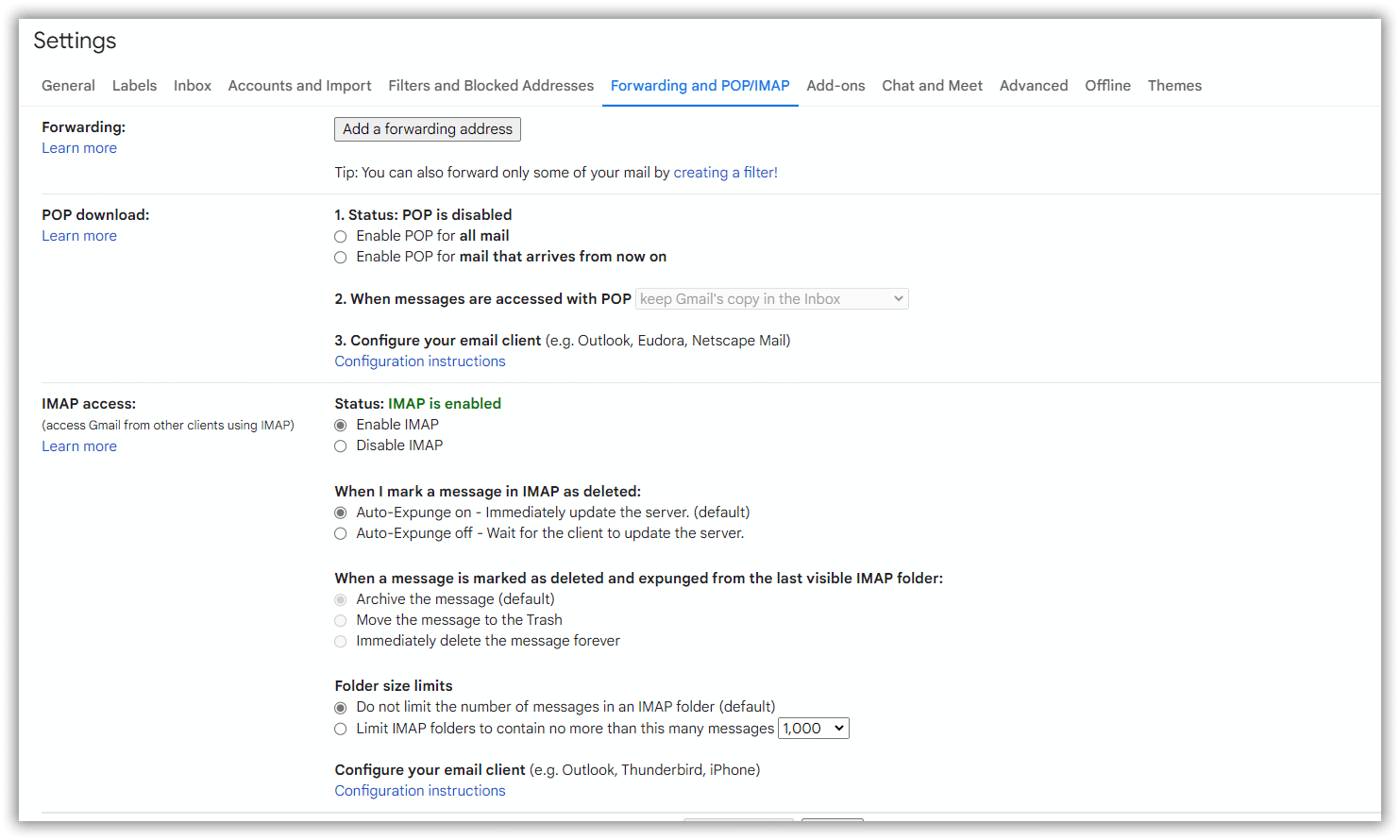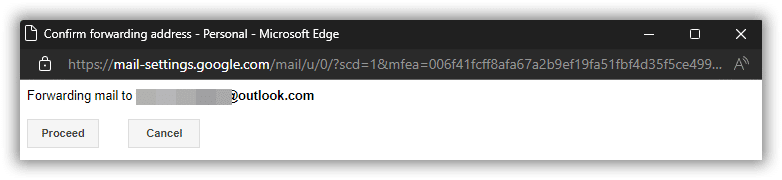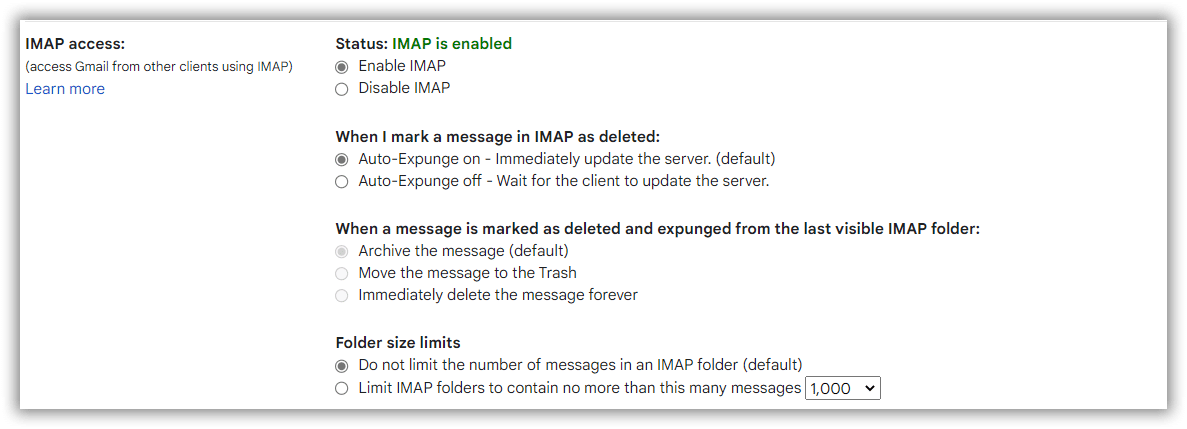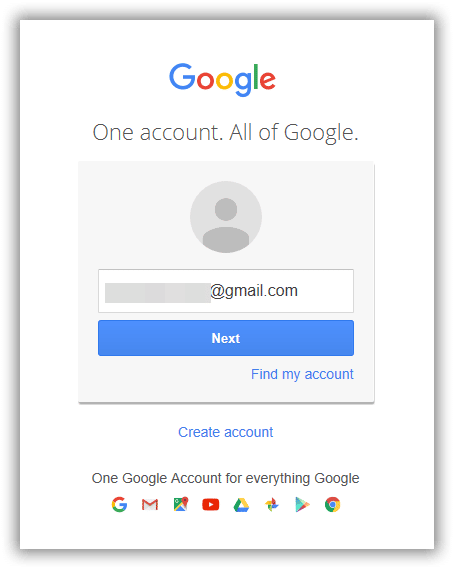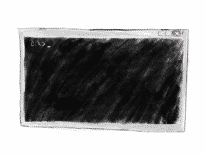Potrebbe verificarsi una situazione in cui è necessario trasferire le e-mail da Gmail a Outlook. Ciò può comportare l'invio automatico di singoli messaggi in arrivo a un altro account di posta elettronica che è possibile utilizzare sul programma Outlook desktop. se questo è il caso, devi solo configurare l'inoltro dall'app Gmail. Per maggiori dettagli, controlla Metodo 1.
In alternativa, potresti essere d'accordo con l'utilizzo del tuo account Gmail, ma vuoi accedere alle e-mail tramite Outlook, Questo è altrettanto facile da realizzare, come descritto in Metodo 2.
infine, potresti chiedere come inoltrare le email da Gmail a Outlook perché desideri migrare l'intera raccolta di email. Questo è normalmente impegnativo, poiché Outlook può importare solo file PST. Metodo 3 descrive una soluzione alternativa che prevede l'utilizzo di uno strumento di migrazione.
Metodo 1: Configura l'inoltro email di Gmail
Ti stai chiedendo come inoltrare automaticamente da Gmail a Outlook? La soluzione che potresti cercare comporta la configurazione dell'inoltro automatico.
Gmail offre flessibilità sui tipi di messaggi email da inoltrare con le impostazioni del filtro. Puoi persino inoltrare e-mail a più account e-mail di Outlook.
Ora esaminiamo i passaggi che descrivono come inoltrare da Gmail a Outlook.
Tieni presente che puoi impostare l'inoltro automatico dalla casella di posta Gmail basata sul Web, non dall'app mobile.
- Apri l'app Gmail sul tuo computer.
- Fare clic sull'icona delle impostazioni della posta e scegliere Visualizza tutte le impostazioni.
- In Impostazioni, fare clic sulla scheda Inoltro e POP/IMAP.
- Seleziona Aggiungi un indirizzo di inoltro.
- Inserisci l'e-mail che utilizzi per il tuo account Outlook.
- Segui le istruzioni successive. Ti verrà richiesto di accedere alla tua casella di posta Gmail prima di inoltrare le email.
- Nella finestra di dialogo avviso, scegliere Procedi.
- Dovresti ricevere un codice di conferma o un link di verifica nella nuova email.
- Inserisci il codice, e scegli cosa fare dopo aver inoltrato la posta in arrivo.
- Gmail inoltrerà automaticamente le email ricevute nella tua casella di posta. Ora dovrebbero essere visibili in Outlook.
Opzionale: Puoi creare un filtro per inoltrare automaticamente le email che soddisfano criteri specifici.
Metodo 2: Come inoltrare automaticamente le e-mail di Gmail a Outlook con Imap Access
Sapevi che puoi semplicemente aggiungere un account Gmail alla posta in arrivo di Outlook e utilizzarlo lì? Se questa è l'opzione che stai cercando per inoltrare Gmail a Outlook, segui questi passaggi per configurare l'accesso IMAP:
- Apri Gmail nel tuo browser web.
- Fai clic sull'icona a forma di ingranaggio Impostazioni e scegli Visualizza tutte le impostazioni.
- Seleziona Inoltro e POP/IMAP.
- Abilita l'accesso IMAP. Ciò consente ad altri client di posta elettronica di accedere all'account.
- Apri il client di posta di Outlook. Fare clic su File, e in Informazioni sull'account, selezionare Aggiungi account.
- Inserisci l'indirizzo Gmail, e fornisci la tua password.
Un modo alternativo per inoltrare un account Gmail a Outlook è esporta le email di Gmail in Outlook. Copriamolo dopo:
Metodo 3: Come inoltrare le informazioni di un account Gmail all'account Outlook
La terza soluzione su come inoltrare le e-mail da Gmail a Outlook è utilizzare a Strumento di migrazione da Gmail a Outlook. È un'opzione adatta per gli utenti che desiderano cambiare il proprio provider di posta elettronica da Gmail a un altro account, come Exchange o Microsoft 365.
Mentre Gmail fornisce un modo per inoltrare le email, si applicherà solo alle e-mail in arrivo. Questa opzione ti consente di migrare tutte le email che potresti aver ricevuto, e funziona benissimo per esportare elementi da più indirizzi email.
Prerequisito: Dovrai scaricare il nostro strumento di trasferimento da Gmail a Outlook dalla sua pagina del prodotto.
* - La versione non registrata converte un numero limitato di messaggi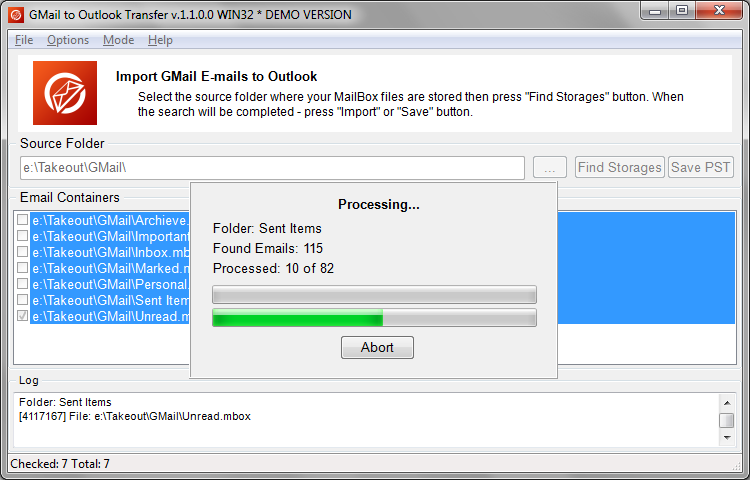
Per usarlo, prima esporta le email da Gmail al formato MBOX. Prossimo, utilizzare lo strumento di migrazione per convertire il file in PST. Quindi utilizzare il file PST dei risultati in Microsoft Outlook.
Sto cercando di esportare i contatti di Google? Impara come importa i contatti di Gmail in Outlook da questa guida.
Conclusione
In conclusione, abbiamo esaminato tre soluzioni principali al problema di come inoltrare Gmail a un account Outlook. La prima soluzione è utilizzare le impostazioni di inoltro in Gmail. Il secondo metodo prevedeva l'abilitazione dell'accesso IMAP per consentire l'aggiunta di un account Gmail a Outlook. Il terzo metodo per affrontare il problema di come inoltrare le email di Gmail a Outlook è utilizzare uno strumento di migrazione della posta elettronica. Quest'ultimo metodo consente di importare elementi di posta elettronica meno recenti.